
MEJORAS: OCLUSION - ANTIALIASING
Un par de mejoras gráficas que darán otro aire a vuestro Twinity: Oclusion y Antialiasing.
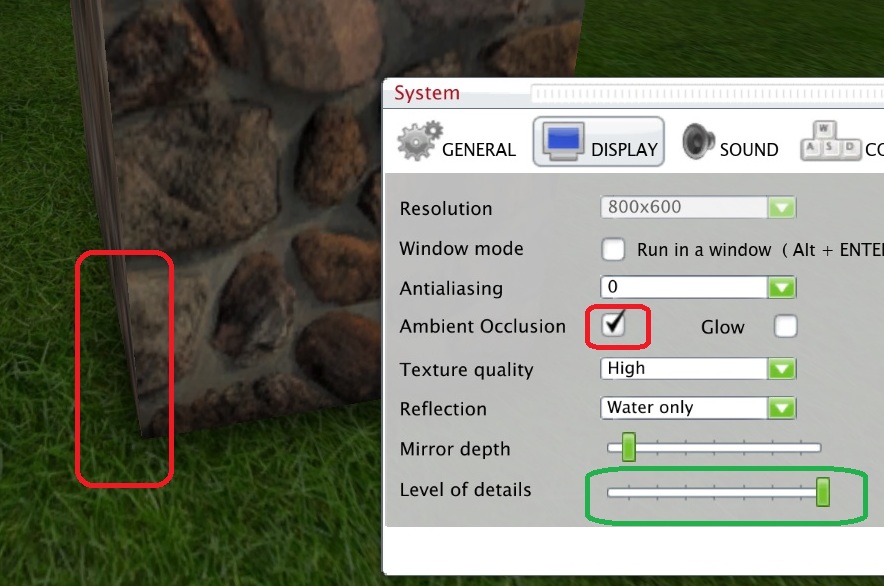
Ya sabemos de consejos anteriores que "Level of details" sirve para aumentar el rango de visión en Twinity. Sin embargo ahora vamos a encargarnos de mejorar la calidad.
Ambient Occlusión proyectará sombras que daran mayor realismo a los objetos de Twinity. Un ejemplo se puede ver arriba,marcado en rojo.
El Antialiasing es de utilidad cuando aparecen "efectos" extraños , por ejemplo pasando al lado de una valla de barrotes, o elementos pequeños paralelos.
Problema... en Twinity ambas opciones son incompatibles entre si dentro de la configuración. Una desactiva la otra.
Solución: Selecciona Ambient Occlusion en Twinity y el efecto Antialiasing en la configuración de tu tarjeta gráfica.
Las mejoras son evidentes.
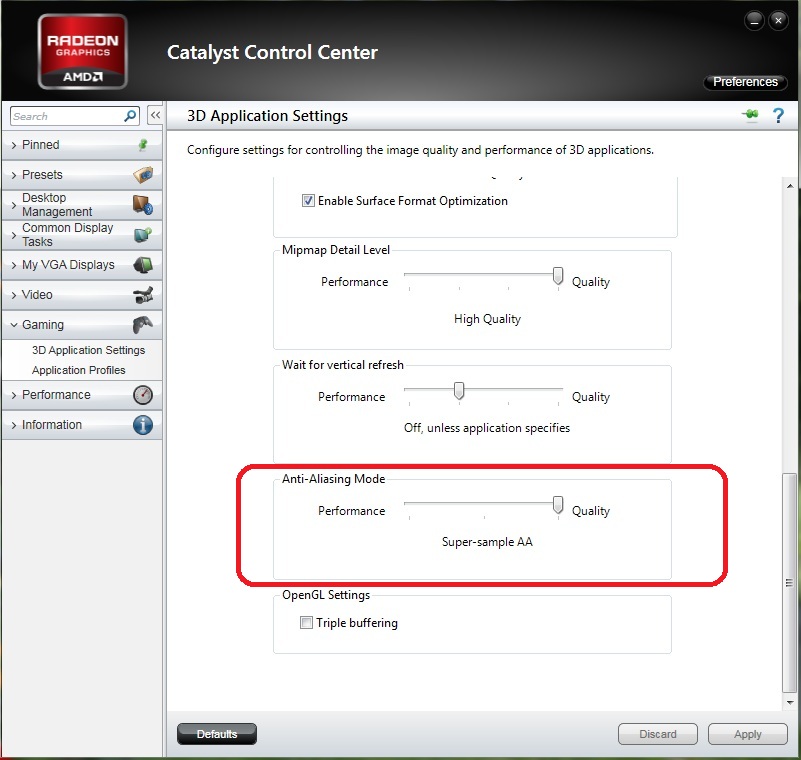
ELIMINACION DE OBJETOS "TWINITY"
Si eres nuevo en Twinity y no compras una casa o apartamento de segunda mano en Twinity, quizá no precises leer este consejo. Pero si por el contrario tienes alguna propiedad con elementos originarios de "Twinity" que deseas eliminar, quizá hayas pensado que es imposible... pues no. Incluso yo que llevo aqui mi tiempo no conocia esta operativa.
Gracias Patty por compartir tu conocimiento.
Simplemente pulsando la tecla Ctrl + Tab el eje de seleccion de objetos irá moviendose a traves del contenido que tengas en tu "place" o parcela. Es un metodo poco práctico para el trabajo con tus propios objetos, pero que sin embargo es muy útil para poder iteraccionar con los objetos "Twinity" originales... pues es la única forma de seleccionarlos.
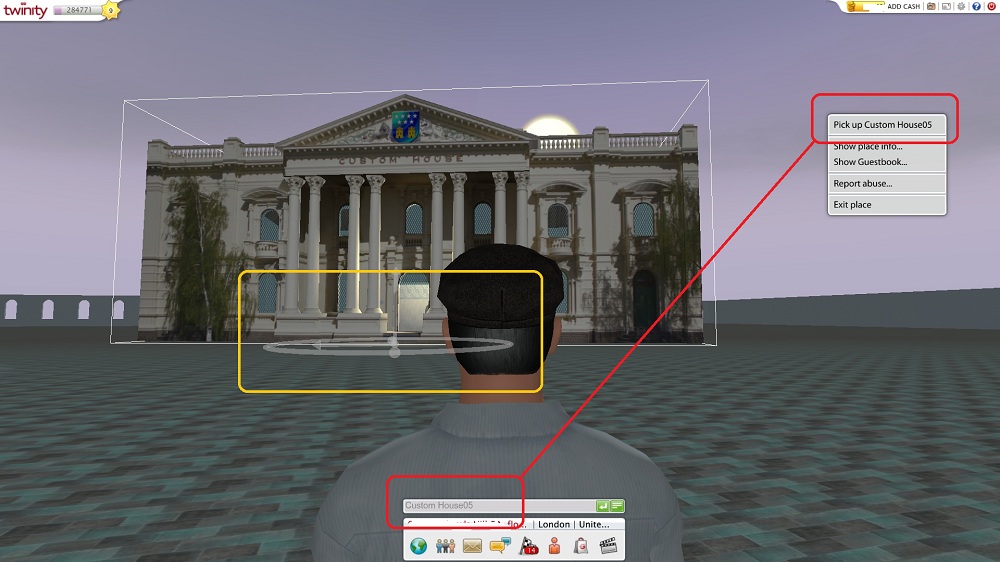
Si luego quieres borrarlo, solo tienes que pulsar en un lugar "vacio" y podrás eliminar el objeto. En el ejemplo uso un edificio "de usuario" pues el de origen "Twinity" ya ha pasado a mejor vida. Afortunadamente para mis planes.
Gracias Patty.
AUMENTO DE RANGO DE VISION
Por lo que yo conozco , Twinity inicialmente fue pensado como un mundo virtual de ciudades , edificios e interiores de viviendas. En esas condiciones el rango de visión no es un aspecto importante, pues en la practica es normal que alguna pared sea la condición que limite la visión.
Sin embargo , el bendito "fallo" que tuvo Twinity , y que ocasiono la creación de los places tipo "COUNTRY" ha ocasionado que los avatares a veces noten cierta "miopia" en grandes espacios abiertos. Es decir que solo se aprecian los objetos mas cercanos, y según se va avanzando por el entorno estos aparecen como por arte de magia en nuestro camino.
No es un gran problema, excepto si se ponen objetos complejos en un lugar "abierto" un "COUNTRY" donde se pueda tener una larga perspectiva. Algunos objetos aparecen por trozos, fragmentados y la perspectiva pierde calidad y realismo.
Pero aunque a fecha de hoy ( 30/10/2011 ) el problema existe, es relativamente sencillo solucionarlo. Puedes "forzar" a Twinity si tienes una buena tarjeta gráfica simplemente editando un fichero XML.
Al instalar Twinity incorporaste a tu equipo 2 ficheros preferences.xml. Uno de ellos estará ubicado en el directorio donde instalaste Twinity y otro en el directorio donde se almacenan las preferencias personales para tu usuario de Windows.
El primero no hace falta tocarlo. Sin embargo este almacena información importante , descripciones que pudieran ayudarte en la configuración del segundo. Para que no tengas ni siguiera que consultarlo , a la derecha incluyo el contenido de su parte gráfica que es lo que realmente nos interesa.
El primer preferences.xml es el importante. En Windows 7 seguramente lo encontrarás en el directorio donde se guarden las preferencias de tus programas.
Algo similar a lo siguiente:
C:\Users\[Nombre Usuario Windows] \AppData\Roaming\Metaversum\Twinity\preferences.xml
El [Nombre Usuario Windows] será aquel que usaste para hacer loggin en tu sistema Windows.
Supongo que en sistemas XP será similar.
Lo que existia en el fichero original ( Original file ) :
playerAoI 30.0
lodDistance 0.018506493506494
treeFarLODDistance 150.0
treeNearLODDistance 50.0
Lo he cambiado a ( Modified file) :
playerAoI 90.0
treeFarLODDistance 250.0
lodDistance 1
treeNearLODDistance 50.0
playerAoI 90.0
treeFarLODDistance 250.0
lodDistance 1
treeNearLODDistance 50.0
Obviamente, me guia la pobre documentación que ves a la derecha , y mi intuición. Pero no me hago responsable de posibles problemas que puedas ocasionar por descuido al modificar el fichero XML o daños causados a tu equipo informático.
Por otro lado, asegurate que tu tarjeta puede mover ese incremento de poligonos, o incrementa las cantidades poco a poco , haciendo pruebas de comportamiento según realices cambios. Mi actual tarjeta gráfica es de gama media.
Recomiendo guardar una copia del fichero XML antes de modificarlo. Por si tuvieses que volver a la situación inicial sin tener que reinstalar todo Twinity.
Obviamente no olvides la configuración propia de Twinity:
Por otro lado, asegurate que tu tarjeta puede mover ese incremento de poligonos, o incrementa las cantidades poco a poco , haciendo pruebas de comportamiento según realices cambios. Mi actual tarjeta gráfica es de gama media.
Recomiendo guardar una copia del fichero XML antes de modificarlo. Por si tuvieses que volver a la situación inicial sin tener que reinstalar todo Twinity.
Obviamente no olvides la configuración propia de Twinity:
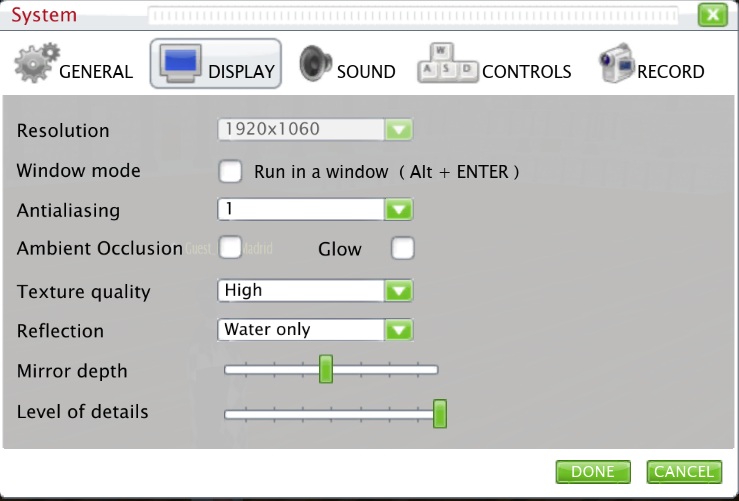
¡¡¡¡ Los resultados son espectaculares !!!!
Podrás ver a mucha mas distancia y disfrutar muchísimo mas de tu "COUNTRY" place.Se acabó la miopia.

Imagen: www.appinformatica.com
Una excelente tarjeta gráfica para Twinity no tiene por que ser cara, si el ordenador es de sobremesa. Los ordenadores portátiles tienen siempre el handicap de la disipación de calor y problemas de actualización de componentes.
Cada poco tiempo van saliendo tarjetas mas capaces y por menos precio. Si tienes un sobremesa para jugar, merece la pena una gráfica dedicada.
playerDistanceThreshold :
Distance that player walks before
place/minimap is updated
playerAoI :
Distance where objects are loadedtreeNearLODDistance :
inside an apartment
Distance from camera at which tree start changing
lod level to lower. In distance range [0..treeNearLODDistance] tree will be in
highest quality.
treeFarLODDistance :
Distance from camera at which tree will become planar billboard.
In distance range [treeFarLODDistance..infinity) tree is billboard.
In range [treeNearLODDistance..treeFarLODDistance] tree will smooth move from highest quality to lowest.
This value must be greater than treeNearLODDistance.
In range [treeNearLODDistance..treeFarLODDistance] tree will smooth move from highest quality to lowest.
This value must be greater than treeNearLODDistance.
lodDistance :
Setting of lod-slider
criticalLoadingScreenBlockersRange:
Loading screen is visible untill all critical (ground + building cubes) objects in this range (m) are loaded